안녕하세요. 아이티마루 입니다. 이번 시간에는 갤럭시 s24 울트라 카메라 기능을 제대로 활용하기 위해 카메라 어시스턴트 설치 방법과 설정 방법에 대해 알아보도록 하겠습니다.
카메라 어시스턴트 기능은 내장 되어 있는 기능이 아니라 굿락 앱을 먼저 설치 한 후 설정을 해줘야합니다. 그럼 설치 과정부터 알아보도록 하겠습니다.
갤럭시 S24 울트라 카메라 어시스턴트 설치 방법
가장 먼저 설치해야 할 것은 굿락 앱입니다. 굿락은 갤럭시 스토어에서 다운 받아 설치해야 합니다.
1. 설치되어 있는 어플 중 Store 어플을 찾아 클릭합니다.
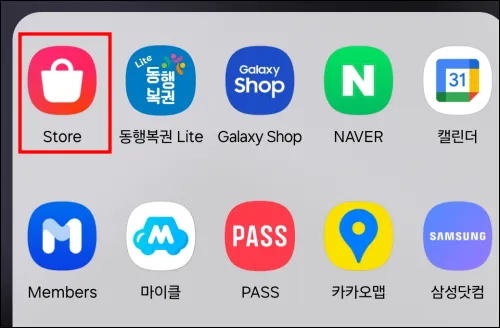
2. 검색 창에 Good Lock 검색한 다음 설치 후 실행 버튼을 클릭합니다.
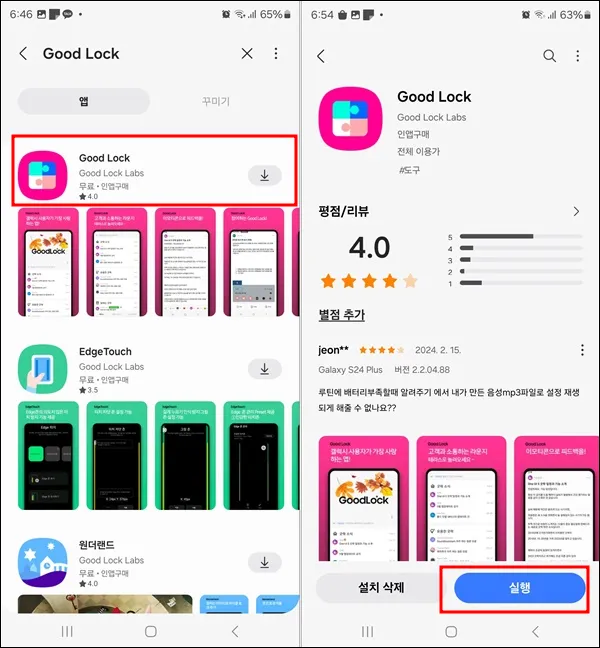
3. 앱 사용 이용 약관에 동의를 한 후 하단에 편리한 갤럭시 메뉴를 선택한 후 Camera Assistant 해당 기능을 다운로드 받아 설치하면 됩니다.
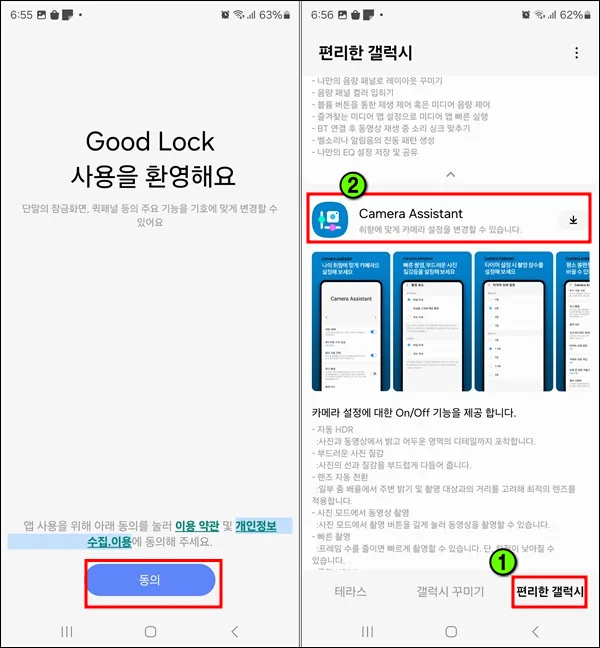
카메라 어시스턴트 기능 설정
카메라 어시스턴트에서는 일반 카메라 기능을 조금 더 상세히 설정할 수 있습니다.
카메라 어시스턴트 실행
1. 카메라 어시스턴트를 실행하는 방법은 카메라 앱을 먼저 실행합니다.
2. 설정 아이콘을 클릭한 Camera Assistant 메뉴를 클릭합니다.
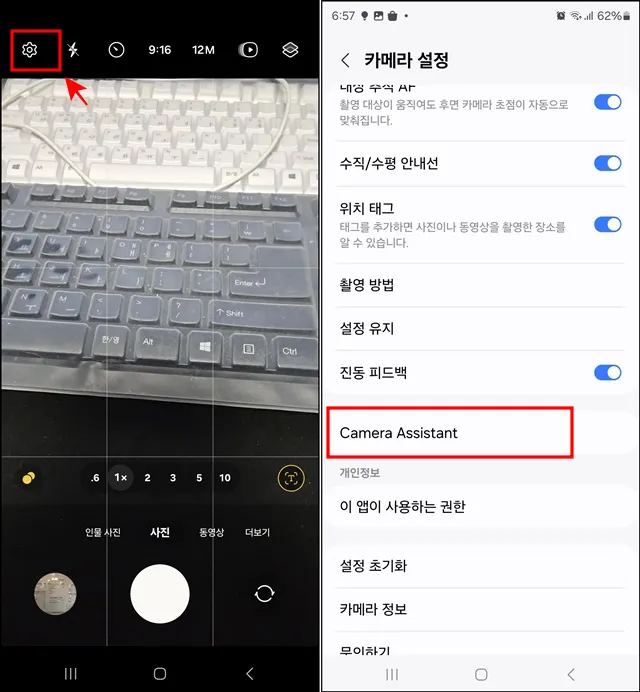
카메라 줌 설정
줌 버튼 메뉴를 클릭하여 카메라에 추가할 줌 버튼을 클릭합니다. 2x 줌 버튼을 활성화 시켜 줍니다. 사진이나 동영상을 촬영할 때 1, 3, 5 배로 되어 있는 것을 1, 2, 5 배 순서로 2배 줌이 새로 생김니다.
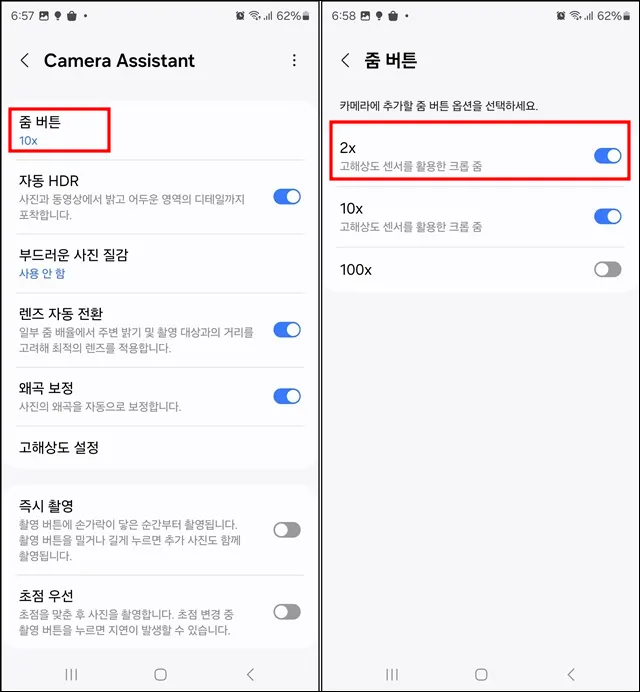
자동 HDR ON, OFF
자동 HDR 옵션은 경우 밝고 어두운 영역을 잘 보일 수 있도록 하는 설정인데요. HDR 같은 경우 야외에서 사진 촬영을 할 때 켜 놓으면 좋습니다. 하지만 밝기 대비가 심한 곳은 화질이 안좋게 나올 수 있으니 이 부분 참고하시기 바랍니다.
부드러운 사진 질감
부드러운 사진 질감 같은 경우 사진 촬영을 했을 때 사진이 선명하지 않을 수 있습니다. 인물 촬영을 주로 많이 하시는 분들은 부드러운 사진 질감을 켜 놓으시고 사물을 많이 찍으시는 분들은 사용 안함으로 설정하시면 됩니다.
타이머 상세 설정
타이머 상세 설정은 타이머를 설정하고 사진을 촬영할 때 촬영 장수와 촬영 간격을 조절할 수 있는 기능입니다.
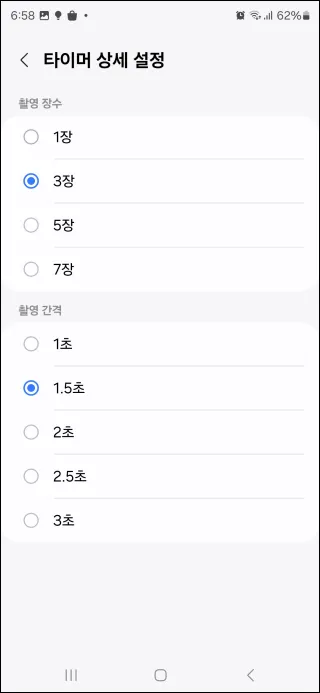
한번 촬영할 때마다 여러 번 누르지 않고 사진 촬영을 할 수 있어서 편리한 기능입니다.
마무리
지금까지 갤럭시 S24 울트라 카메라 어시스턴트 설정 방법에 대해 알아보았습니다. 기본 카메라 설정만 사용해도 되지만 조금 더 기능을 상세히 사용하고 싶으시다면 카메라 어시스턴트를 사용해 보시길 추천 드립니다.
오늘 하루도 즐겁게 보내시기 바랍니다. 지금까지 아이티마루 이었습니다.







